Πώς να απεγκαταστήσετε ή να επανεγκαταστήσετε το DirectX 12 στα Windows 10
παράθυρα / / August 05, 2021
Τα Windows 10 είναι το πιο δημοφιλές λειτουργικό σύστημα που χρησιμοποιείται εκεί έξω. Τα Windows 10 διαθέτουν αυστηρές δυνατότητες ασφάλειας και όλες τις διαθέσιμες δυνατότητες για πρόσβαση στο πλήρες δυναμικό του υλικού. Έτσι, σας επιτρέπει να εκτελείτε παιχνίδια και εφαρμογές στο σύστημά σας. Τα Windows 10 έρχονται με το DirectX 12, το οποίο είναι ένα σύνολο εργαλείων για πρόσβαση στο πλήρες δυναμικό της GPU της συσκευής σας. Αυτό θα σας προσφέρει καλύτερη απόδοση των Windows 10 και καλύτερη συμβατότητα για παιχνίδια και εφαρμογές. Επομένως, είναι ένα βασικό στοιχείο στα Windows 10, πράγμα που σημαίνει επίσης ότι δεν μπορείτε να το απεγκαταστήσετε. Αλλά μπορείτε να απεγκαταστήσετε και να επανεγκαταστήσετε DirectX χρησιμοποιώντας μερικές έξυπνες τεχνικές. Επιπλέον, δεν επιτρέπεται επίσης η υποβάθμιση του DirectX.
Ωστόσο, εάν η GPU της συσκευής σας λειτουργεί ασυνήθιστα, μπορείτε να υποψιάζεστε εάν τα αρχεία DirectX σας έχουν καταστραφεί. Λόγω αυτού του ζητήματος, ενδέχεται να αντιμετωπίζετε άλλα προβλήματα, όπως σφάλμα συμβατότητας εφαρμογών και παιχνιδιών. Ωστόσο, υπάρχει ακόμα τρόπος να διορθώσετε το πρόβλημα. Θα πρέπει να διαγράψετε με μη αυτόματο τρόπο τα αρχεία DirectX και, στη συνέχεια, μπορείτε να εγκαταστήσετε ξανά το Direct, θα διορθώσει το πρόβλημα.

Πώς να απεγκαταστήσετε ή να επανεγκαταστήσετε το DirectX 12 στα Windows 10
Υπάρχουν διάφοροι τρόποι αντιμετώπισης του ζητήματος. Μπορείτε να εκτελέσετε το Windows Update για να ελέγξετε για τα πιο πρόσφατα πακέτα. Εάν υπάρχει η πιο πρόσφατη διαθέσιμη έκδοση ή εάν δεν είναι εγκατεστημένη στη συσκευή σας. Θα το κατεβάσει και θα το εγκαταστήσει στη συσκευή σας κατά την ενημέρωση των Windows. Επιπλέον, θα διορθώσει επίσης τα αρχεία DirectX 12 που λείπουν, τα αντικατασταθέντα αρχεία. Αλλά αν δεν θέλετε να εκτελέσετε την ενημέρωση των Windows και θέλετε να την επιδιορθώσετε μη αυτόματα. Ακολουθήστε τα παρακάτω βήματα για να το κάνετε.
Για να απεγκαταστήσετε και να επανεγκαταστήσετε το DirectX 12, πρέπει πρώτα να διαγράψετε τα αρχεία υπολειμμάτων. Αυτά τα αρχεία περιέχουν δεδομένα παλαιάς εγκατάστασης και μπορούν να παραβιάσουν τη νέα εγκατάσταση DirectX 12.
Βήμα 1) Αρχικά, ανοίξτε τον εξερευνητή αρχείων σας.
Βήμα 2) Μεταβείτε στον ακόλουθο κατάλογο. C: \ Windows \ System32 ή C: \ Windows \ SysWOW64
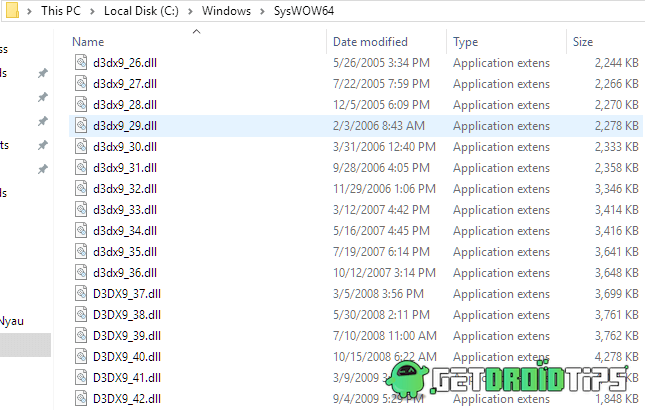
Βήμα 3) Αφού εντοπίσετε τον παραπάνω κατάλογο, διαγράψτε τα ακόλουθα αρχεία στον κατάλογο. Κάντε δεξί κλικ πάνω του και επιλέξτε το Διαγράφω επιλογή.
- D3dx9_24.dll έως 43
- D3dx10_33.dll έως 43
- D3dx11_42.dll έως 43
- D3d9.dll, d3d10.dll και d3d11.dll
- D3DCompiler_33.dll έως 47
- D3d12.dll
Βήμα 4) Αφού διαγράψετε τα αρχεία γραφικών DirectX. Τότε θα πρέπει να εκτελέσετε το πρόγραμμα εγκατάστασης DirectX-Runtime. Εκτελέστε το ως διαχειριστής και εγκαταστήστε την τελευταία έκδοση του DirectX 12.
Λήψη του DirectX 12Βήμα 5) Εκτελέστε το πρόγραμμα εγκατάστασης και φροντίστε να συνδεθείτε με internet υψηλής ταχύτητας. Ακολουθήστε τις οδηγίες στην οθόνη για να εγκαταστήσετε το πρόγραμμα.
Σημείωση: Μετά την επιτυχή εγκατάσταση, φροντίστε να επανεκκινήσετε τον υπολογιστή σας
συμπέρασμα
Η εγκατάσταση του DirectX 12 είναι πολύ απλή και απλή. Αλλά είναι σημαντικό να αφαιρέσετε ή να απεγκαταστήσετε πλήρως την προηγούμενη έκδοση του DirectX για εύκολη εγκατάσταση. Μπορείτε να ακολουθήσετε τα παραπάνω βήματα για να καθαρίσετε την εγκατάσταση του Direct X στον υπολογιστή σας Windows 10. Για περισσότερα τέτοια μαθήματα, ακολουθήστε μας Συμβουλές και κόλπα για υπολογιστή ενότητα για περισσότερες πληροφορίες.
Η επιλογή των συντακτών:
- Διόρθωση Fortnite PC Error DX11 Feature Level 10.0 απαιτείται για τη λειτουργία του κινητήρα
- Τρόπος προσθήκης πινάκων στη Microsoft Access
- Επιδιόρθωση σφάλματος Windows Cryptographic Service Provider στα Windows
- Διορθώστε το σφάλμα αναβάθμισης των Windows 10 0xc1900201
- Πώς να χρησιμοποιήσετε το Zoom στο Microsoft Edge με αυτήν τη νέα επέκταση
Ο Rahul είναι φοιτητής Πληροφορικής με τεράστιο ενδιαφέρον στον τομέα των θεμάτων Τεχνολογίας και κρυπτογράφησης Περνά το μεγαλύτερο μέρος του χρόνου του γράφοντας ή ακούγοντας μουσική ή ταξιδεύοντας μέρη που δεν έχουν δει. Πιστεύει ότι η σοκολάτα είναι η λύση σε όλα τα προβλήματά του. Η ζωή συμβαίνει και ο καφές βοηθά.



